Správa spuštění experimentů v nástroji Machine Learning Studio (classic)
PLATÍ PRO:  Machine Learning Studio (Classic)
Machine Learning Studio (Classic)  Azure Machine Learning
Azure Machine Learning
Důležité
Podpora studia Machine Learning (Classic) skončí 31. srpna 2024. Doporučujeme do tohoto data přejít na službu Azure Machine Learning.
Od 1. prosince 2021 nebude možné vytvářet nové prostředky studia Machine Learning (Classic). Do 31. srpna 2024 můžete pokračovat v používání stávajících prostředků studia Machine Learning (Classic).
- Přečtěte si informace o přesunu projektů strojového učení ze sady ML Studio (classic) do služby Azure Machine Learning.
- Další informace o službě Azure Machine Learning
Dokumentace ke studiu ML (Classic) se vyřazuje z provozu a v budoucnu se nemusí aktualizovat.
Vývoj modelu prediktivní analýzy je iterativní proces – při úpravě různých funkcí a parametrů experimentu se výsledky konvergují, dokud nebudete spokojeni s tím, že máte natrénovaný, efektivní model. Klíčem k tomuto procesu je sledování různých iterací parametrů a konfigurací experimentu.
Předchozí běhy experimentů si můžete kdykoli prohlédnout, abyste mohli provést výzvu, znovu se podívat a nakonec potvrdit nebo upřesnit předchozí předpoklady. Při spuštění experimentu uchovává Machine Learning Studio (Classic) historii spuštění, včetně datových sad, modulů a parametrů portů. Tato historie také zaznamenává výsledky, informace o modulu runtime, jako jsou časy spuštění a zastavení, zprávy protokolu a stav spuštění. Kdykoli se můžete podívat na některá z těchto spuštění a zkontrolovat chronologii experimentu a průběžné výsledky. Pomocí předchozího spuštění experimentu můžete dokonce začít do nové fáze vyšetřování a zjišťování na vaší cestě k vytváření jednoduchých, složitých nebo dokonce souborových řešení modelování.
Poznámka:
Když zobrazíte předchozí spuštění experimentu, tato verze experimentu je uzamčená a nedá se upravit. Kopii této kopie však můžete uložit kliknutím na ULOŽIT AS a zadáním nového názvu kopie. Machine Learning Studio (Classic) otevře novou kopii, kterou pak můžete upravit a spustit. Tato kopie experimentu je k dispozici v seznamu EXPERIMENTS spolu se všemi ostatními experimenty.
Zobrazení předchozího spuštění
Pokud máte otevřený experiment, který jste spustili alespoň jednou, můžete zobrazit předchozí spuštění experimentu kliknutím na Předchozí spuštění v podokně vlastností.
Předpokládejme například, že vytvoříte experiment a spustíte jeho verze v 11:23, 11:42 a 11:55. Pokud otevřete poslední spuštění experimentu (11:55) a kliknete na Předchozí spuštění, otevře se verze, kterou jste spustili v 11:42.
Zobrazení historie spuštění
Kliknutím na Zobrazit historii spuštění v otevřeném experimentu můžete zobrazit všechna předchozí spuštění experimentu.
Předpokládejme například, že vytvoříte experiment s modulem Lineární regrese a chcete sledovat vliv změny hodnoty rychlosti učení na výsledky experimentu. Experiment spustíte několikrát s různými hodnotami pro tento parametr následujícím způsobem:
| Hodnota rychlosti učení | Čas spuštění |
|---|---|
| 0,1 | 11.9.2014 18:18:58 |
| 0,2 | 11.9.2014 13:24:33 |
| 0,4 | 11.9.2014 13:28:36 |
| 0.5 | 11.9.2014 13:33:31 |
Pokud kliknete na ZOBRAZIT HISTORII SPUŠTĚNÍ, zobrazí se seznam všech těchto spuštění:
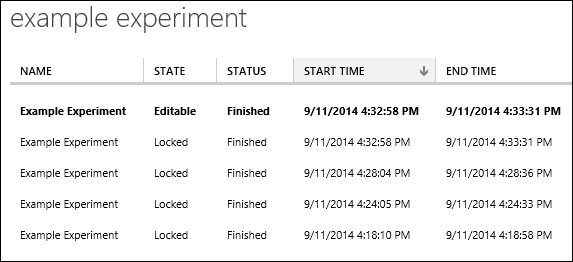
Kliknutím na některé z těchto spuštění zobrazíte snímek experimentu v době, kdy jste ho spustili. Konfigurace, hodnoty parametrů, komentáře a výsledky se zachovají, abyste získali úplný záznam o spuštění experimentu.
Tip
Pokud chcete zdokumentovat iterace experimentu, můžete při každém spuštění upravit název, aktualizovat souhrn experimentu v podokně vlastností a přidávat nebo aktualizovat komentáře k jednotlivým modulům, abyste mohli zaznamenávat změny. Názvy, souhrny a komentáře k modulům se ukládají s každým spuštěním experimentu.
Seznam experimentů na kartě EXPERIMENTS v nástroji Machine Learning Studio (classic) vždy zobrazuje nejnovější verzi experimentu. Pokud otevřete předchozí spuštění experimentu (pomocí Předchozí spuštění nebo ZOBRAZIT HISTORII SPUŠTĚNÍ), můžete se vrátit do konceptu verze kliknutím na ZOBRAZIT HISTORII SPUŠTĚNÍ a výběrem iterace, která má stav Upravitelný.
Spuštění předchozího experimentu
Když kliknete na Předchozí spuštění nebo ZOBRAZIT HISTORII SPUŠTĚNÍ a otevřete předchozí spuštění, můžete zobrazit dokončený experiment v režimu jen pro čtení.
Pokud chcete zahájit iteraci experimentu tím, jak jste ho nakonfigurovali pro předchozí spuštění, můžete to udělat tak, že otevřete spuštění a kliknete na ULOŽIT JAKO. Tím se vytvoří nový experiment s novým názvem, prázdnou historií spuštění a všemi komponentami a hodnotami parametrů předchozího spuštění. Tento nový experiment je uvedený na kartě EXPERIMENTS na domovské stránce nástroje Machine Learning Studio (classic) a můžete ho upravit a spustit a zahájit novou historii spuštění pro tuto iteraci experimentu.
Předpokládejme například, že máte historii spuštění experimentu zobrazenou v předchozí části. Chcete sledovat, co se stane, když nastavíte parametr Rychlost učení na hodnotu 0,4 a vyzkoušíte různé hodnoty parametru Počet trénovacích epoch.
- Klikněte na ZOBRAZIT HISTORII SPUŠTĚNÍ a otevřete iteraci experimentu, který jste spustili v 14:28:36 (ve kterém jste nastavili hodnotu parametru na 0,4).
- Klikněte na ULOŽIT JAKO.
- Zadejte nový název a klikněte na značku zaškrtnutí OK . Vytvoří se nová kopie experimentu.
- Upravte parametr Počet trénovacích epoch.
- Klikněte na SPUSTIT.
Teď můžete pokračovat v úpravách a spuštění této verze experimentu a vytvořit novou historii spuštění, která bude zaznamenávat vaši práci.